最近有不少朋友向小编咨询关于显示器超出频率限制导致黑屏的问题,尤其是当连接第二个屏幕时,这种情况更为常见。今天,小编就为大家带来一份详细的解决指南。
显示器超出频率限制黑屏解决方案
方法一:
PS:
开机时按下F8键,进入高级启动选项,选择VGA模式,随后调整刷新率和分辨率即可解决问题。
可以尝试先断开第二块屏幕的连接,等待一段时间后再重新连接。

更具体的解决步骤如下:
1、随意更改分辨率可能会使显示器出现问题,通常会弹出“超出工作频率范围”的提示信息。

2、此时,请勿进行任何操作,系统通常会在用户未确认的情况下自动返回到之前的分辨率设置。

3、如果能够正常进入操作系统,可在运行窗口输入“desk.cpl”并点击确定,打开分辨率设置界面,选择适合当前显示器的分辨率(通常需要降低分辨率)。

4、另一种情况是用户自行调整了刷新率(调高),这同样可能导致显示器显示“超出工作频率范围”。解决方法为:进入高级设置→监视器→屏幕刷新频率→设为60Hz→确定。

5、若是在游戏过程中突然遇到“超出工作频率范围”的提示,可以利用游戏内的设置选项将其调整回来→属性。
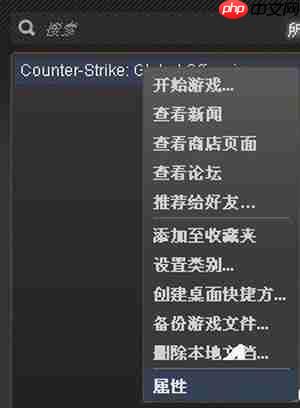
6、通常情况下,可以设置启动选项。

7、如果启动选项中已有参数,先将其删除,然后添加“freq 60”→确定即可。

8、如果重启电脑后仍然显示“超出工作频率范围”,请立即长按电源键强制关机,再重新开机,快速按下F8键,选择“启用VGA模式”(通常在Windows XP的启动菜单中可见)。

9、如果未能看到“启用VGA模式”选项(例如Windows 7系统),可尝试进入安全模式,卸载现有的显卡驱动程序,重启后系统会自动检测并重新安装合适的驱动,此时分辨率和刷新率将恢复默认正确值。

10、如果连安全模式都无法进入,则需借助U盘PE系统或安装光盘来修复、还原或重装系统。
11、如果以上所有方法均无效,那么很可能是显卡硬件出现了故障,需要更换新的显卡。
12、还有一种可能性是电源或显示器连接不良,只需重新插拔相关设备即可。
方法二:
1.若上述方法都无法解决问题,可以考虑重装系统。
2.对于初学者来说,深度系统的操作系统非常友好,采用傻瓜式安装方式,易于上手且操作简便!

以上就是显示器超出频率限制黑屏解决教程的详细内容,更多请关注php中文网其它相关文章!

每个人都需要一台速度更快、更稳定的 PC。随着时间的推移,垃圾文件、旧注册表数据和不必要的后台进程会占用资源并降低性能。幸运的是,许多工具可以让 Windows 保持平稳运行。

Copyright 2014-2025 https://www.php.cn/ All Rights Reserved | php.cn | 湘ICP备2023035733号